Быть сенсорный экран Отлично, когда работаешь, но когда Сенсорный экран перестает работать Вся эта простота использования уходит в прошлое. Самая большая проблема в том, что сенсорный экран - единственный способ Управляйте этим с помощью телефона или планшета На некоторых устройствах. Когда он внезапно выходит из строя, вы можете чувствовать себя полностью заблокированным от вашего устройства.
Хотя бывают случаи, когда неотвечающий сенсорный экран требует профессионального ремонта, существует ряд шагов, от простых до сложных, которые вы можете предпринять, чтобы вернуть все на прежнее место.
Но неработающий тачскрин - не всегда результат Аппаратный сбой. Если сенсорный экран вашего телефона часто не реагирует или полностью дает сбой, вы можете многое сделать, прежде чем получить профессиональную помощь.

Вот несколько исправлений, которые вы можете попробовать, если сенсорный экран Android не работает на вашем телефоне.
1. У вас действительно не работает сенсорный экран?
Во-первых, необходимо исключить возможность неисправности системы. Есть несколько шагов по устранению неполадок, которые вы можете сделать, чтобы подтвердить это.
Перезагрузите ваш телефон
Старая перезагрузка может показаться бесполезной для решения такой сложной проблемы. Однако эта процедура зачастую оказывается более эффективной, чем вы думаете. Перезагрузка телефона выключает и обновляет все фоновые службы, которые могли сломаться и вызвать вашу проблему.
Нажмите и удерживайте кнопку питания, чтобы отобразить меню питания, затем нажмите «Перезагрузить», если можете. Если вы не можете прикоснуться к экрану, чтобы выбрать опцию, на большинстве устройств вы можете удерживать кнопку питания в течение нескольких секунд, чтобы перезагрузить телефон.
Загрузитесь в безопасном режиме
Безопасный режим Android позволяет использовать телефон только с исходным программным обеспечением, с которым он поставляется, что исключает все установленные вами службы и приложения. Если экран дисплея работает нормально в Безопасный режим Возможно, здесь есть ошибка в каком-то стороннем приложении.
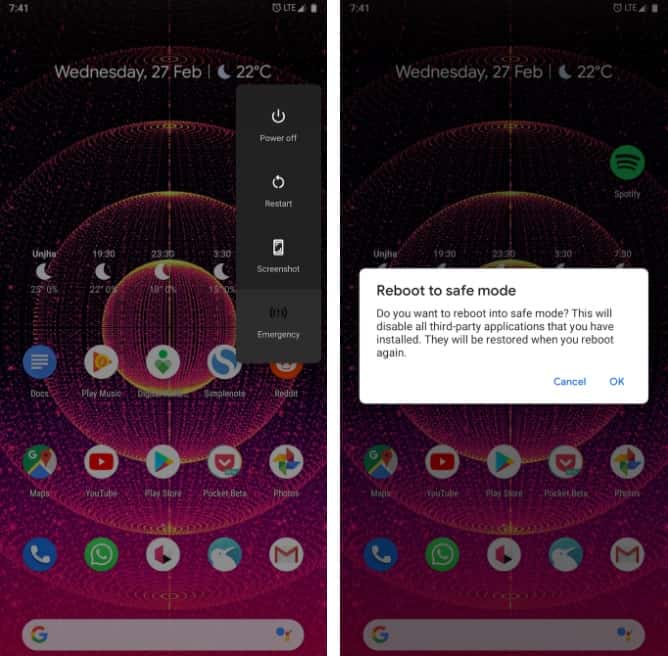
Чтобы войти в безопасный режим на большинстве новых устройств Android, нажмите и удерживайте кнопку питания. В появившемся интерфейсе нажмите и удерживайте кнопку выключения питания. Когда вы увидите запрос на переход в безопасный режим, нажмите «Принять», и ваш телефон скоро перезагрузится. Чтобы выйти из безопасного режима, повторите процедуру и выберите вариант перезапуска.
Диагностика дисплея
В Play Store вы найдете множество приложений, которые можно установить для диагностики этой проблемы. Они предназначены для того, чтобы определить, что именно не так с экраном вашего телефона. Мы рекомендуем попробовать тот, который просто называется Display Tester.
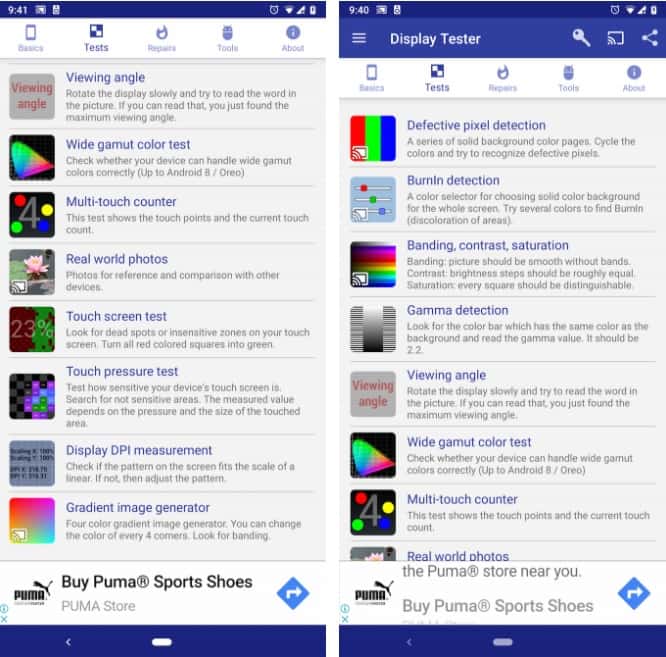
Когда вы запускаете Display Tester, перейдите на вкладку Special Tests. Здесь у вас есть возможность протестировать целый ряд аспектов. Приложение может обнаруживать битые пиксели, копии на OLED-экранах, точность контраста и насыщенности, статус мультитач и многое другое.
Если вы получили положительные результаты сенсорных тестов, вам следует проверить все недавно установленные приложения или подумать о сбросе настроек до заводских. Поскольку сенсорный экран работает так, как указано в особых обстоятельствах, возможно, что причиной является стороннее приложение.
скачать: Дисплей тестер (Бесплатно) | Тестер дисплея Pro Unlocker (1.49 доллара США)
2. Снимите защитную пленку с экрана.
Многие люди применяют защитную пленку для экрана на своих телефонах в качестве дополнительной защиты от падений и царапин. Но тот же пластик или стекло могут препятствовать попаданию сигналов касания на панель дисплея.
Если в последнее время экран вашего телефона работает нормально, попробуйте снять защитную пленку с экрана. Конечно, это не гарантирует ремонта. Однако это может увеличить скорость отклика на и без того слабом экране.
3. Искусственно улучшить задержку экрана.
Для частично работающих дисплеев вы можете уменьшить задержку экрана с помощью стороннего приложения.
Touchscreen Repair - это легкое приложение, которое калибрует ваш экран, чтобы уменьшить время отклика. Приложение просит вас нажать и удерживать несколько участков сенсорного экрана. Судя по внутренним особенностям вашего телефона, задержка искусственно снижена в максимально возможной степени.
Эффективность ремонта сенсорного экрана зависит от производителя вашего телефона. Некоторые OEM-производители поставляют свои телефоны с оптимальной скоростью отклика. В этих сценариях ремонт сенсорного экрана не сможет достичь каких-либо значительных результатов. Но попробовать стоит, если до сих пор ничего не помогло.
Скачать: Ремонт сенсорного экрана (Доступна бесплатная версия)
4. Управляйте телефоном с помощью голоса или движений лица.
Вам не нужно полагаться на сенсорный ввод для управления телефоном. Чтобы обеспечить лучший сервис Для пользователей с особыми потребностями Методы взаимодействия с голосом и лицом в Android прошли долгий путь.
С правильными приложениями вы можете перемещаться по всему телефону Голосом и мимикой. Конечно, эти решения применимы только в том случае, если экран вашего телефона работает достаточно, чтобы установить приложение из Play Store. Другое дело, вы можете попробовать установить приложение на свой телефон через веб-интерфейс Play Store.
Голосовой доступ
Google Voice Access заранее прослушивает ваши команды и присваивает номер каждому доступному действию на экране. Вместо того, чтобы касаться значка приложения или пункта меню, вам просто нужно позвонить по назначенному номеру.
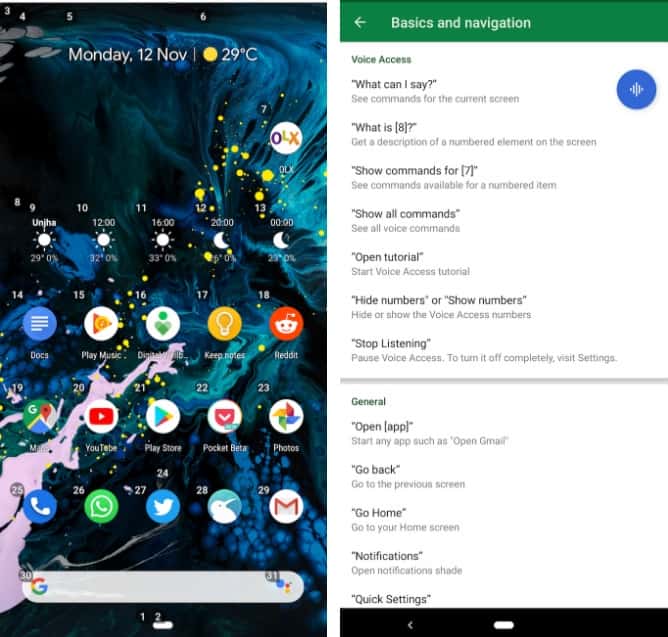
Голосовой доступ связывает основные действия со статическими фразами. Таким образом, вы можете, например, сказать «экран вниз» для перехода между страницами и «назад», чтобы вернуться к предыдущему экрану.
Скачать: Голосовой доступ (Бесплатно)
Ева Лицевая Мышь
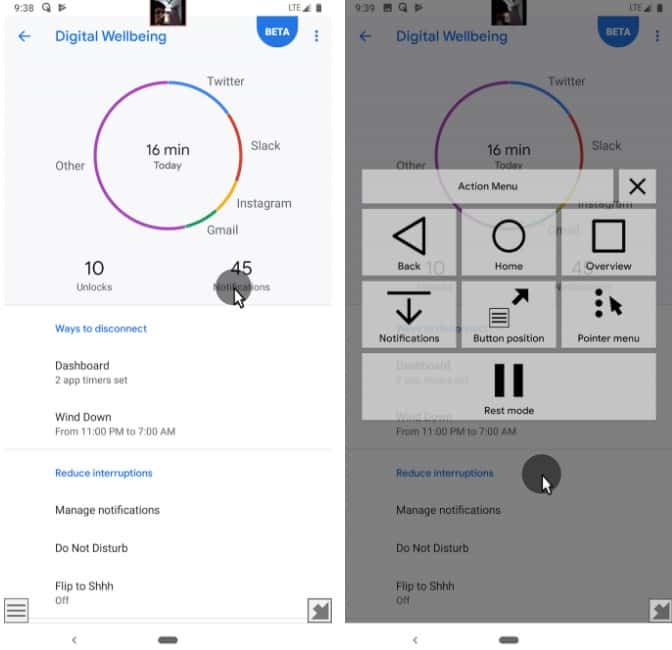
Это приложение делает именно то, что предполагает его название. Он добавляет виртуальный курсор на ваш экран, к которому вы можете обращаться своим лицом. Чтобы переместить курсор, вам просто нужно повернуть голову в нужном направлении.
Когда курсор находится над элементом, который вы хотите выбрать, подождите пару секунд, пока не появится запись одним щелчком. У вас также есть возможность переключаться в Dock, чтобы быстро получить доступ к множеству важных действий, включая основные и многозадачные.
Скачать: Ева Лицевая Мышь (Бесплатно)
5. Внешнее сопряжение клавиатуры и мыши

Если вы не можете установить какие-либо приложения из-за проблем с экраном, Подключение внешней клавиатуры и мыши может обойти все это. Это предполагает, что вы все еще можете видеть экран.
Подготовить Управляйте своим телефоном Android с помощью клавиатуры и мыши Внешне это обычно несложно. Все, что вам нужно сделать, это найти подходящий кабель и подключить к нему аксессуары. Поскольку в вашем телефоне есть один порт USB, вам понадобится ключ для их сопряжения.
6. Произошло ли падение в воду? дайте ему высохнуть

Авария с водой может привести к необратимому повреждению внутренних частей вашего телефона, если вы оставите его включенным. Таким образом, в таких случаях лучше всего выключить устройство и дождаться его высыхания.
Есть много способов Сушить мокрый телефон Так что взгляните на это, если с вашим устройством такое случалось.
7. Посетите сервисный центр.
Мы надеемся, что с помощью этих возможных исправлений вы сможете восстановить сенсорный экран своего телефона, если это была просто системная ошибка. В противном случае упомянутые приложения могут дать вам временное решение.
В противном случае вам придется Посетите сервисный центр, чтобы получить помощь. Если повезет, Профессионал сможет Восстановлена функциональность сенсорного экрана. Если нет, то вам придется подумать о замене телефона.







